KPM と GitHub を連携する
このページでは、KPM と GitHub を連携する方法を説明しています。
このページの前提要件
| 要件名 | 要件 | 摘要 |
|---|---|---|
| TeamKUNPluginManager | 2.5+ | KPM をまだインストールしていない方はこちら。 |
| GitHub アカウント | 有効な GitHub アカウント | プラグインの解決に GitHub アカウントが必要です。 |
GitHub と連携する
KPM を正しく使用するには GitHub と連携する必要があります。以下のステップを実行し、あなたのアカウントや組織と KPM を連携してください。
ステップ 1:GitHub アカウントを作成する
こちらから GitHub アカウントを登録します。
ステップ 2:KPM に GitHub OAuth トークンを登録する
ヒント
GitHub OAuth トークンをすでに持っている場合は、方式 2 を行ってください。
トークンを持っていない場合は、方式 1 でトークンを生成できます(この場合は方式 2 を行う必要はありません)。
方式 1:KPM でトークンを生成する
KPM が起動したサーバで /kpm register を実行します。
画面の指示に従って, y を入力します。
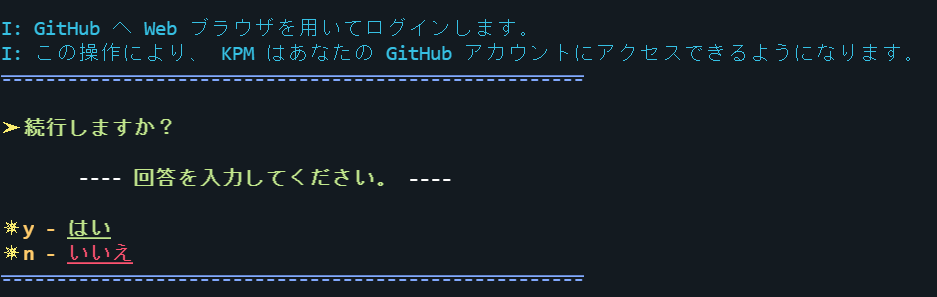
表示されたリンクまたはこちらから GitHub の認証ページにアクセスします。
表示されたコードを認証ページに入力します。
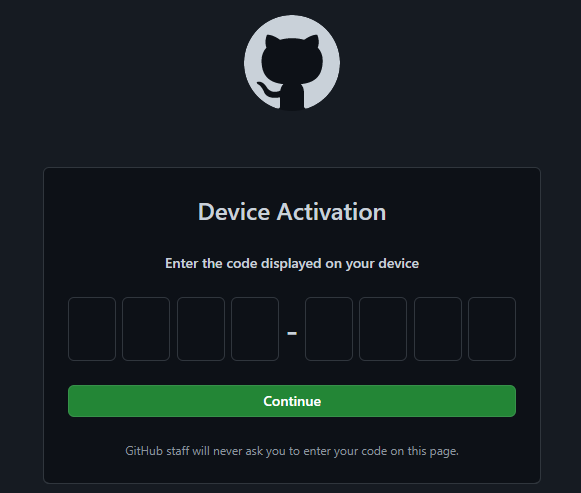
プラグインを使用するすべての組織のアクセスを許可します。

S: トークンの登録に成功しました。と表示されたら完了です。
方式 2:持っているトークンを KPM に登録する
- KPM が起動したサーバで
/kpm register <トークン>を実行します。 - KPM はあなたが提供したトークンの有効性を確認します。
S: トークンの登録に成功しました。と表示されたら完了です。
トラブルシューティング
E: コードが失効しました: … と表示される。
GitHub から発行されたコードの有効期限が切れました。もう一度試してください。
E: コードの有効化に失敗しました:ユーザがコードの有効化を拒否しました と表示される。
GitHub でコードを有効化する時に、認証を拒否した可能性があります。もう一度試してください。
E: トークンの生成中にI/Oエラーが発生しました。 と表示される。
プラグイン内部で予期しないエラーが発生しました。サーバを再起動し、もう一度試してください。
E: 検証コードの取得に失敗しました: … と表示される。
GitHub のサーバから無効な応答を受け取りました。しばらく時間をおき、もう一度試してください。
E: トークンが無効です。 と表示される。
入力したトークンが無効です。もう一度確認するか、他のトークンを試してください。
E: トークンの生成がキャンセルされました。 と表示される。
トークンの生成時にキャンセルを選択したようです。もう一度試してください。